安裝wamp環境 最新完整版
Apache
下載地址:https://www.apachehaus.com/cgi-bin/download.plx
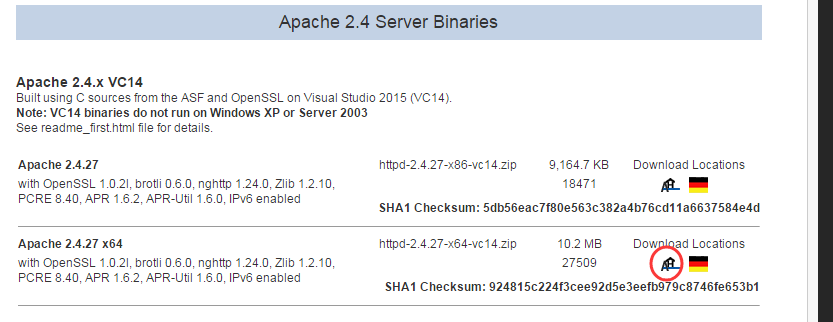
下載後 解壓目錄 放到C:/Program Files下面目錄重命名為Apache
進入conf目錄編輯httpd.conf
把路徑改成Apache目錄路徑:
Define SRVROOT "C:/Program Files/Apache"
控制臺cmd切入bin目錄
開啟Apache服務
httpd -k install
httpd -k start
(指定名稱添加服務 httpd -k install -n "service name")
(卸載Apache服務:sc delete Apache)
如果開啟服務報錯 檢查是否端口被占用 無非就是80端口和443端口
查找端口:netstat -ano 拿到pid
然後可以在任務管理器裏找到該pid對應的程序,給它結束進程。
開啟服務後 如果電腦右下角沒有Apache小圖標 那麽可以雙擊bin目錄下的ApacheMonitor.exe 也可以將這個發送到桌面快捷方式
雙擊小圖標 界面裏啟動Apache
瀏覽器輸入localhost 蹦出網頁算成功
MySQL
下載地址:https://dev.mysql.com/downloads/installer
安裝流程跟著圖片走
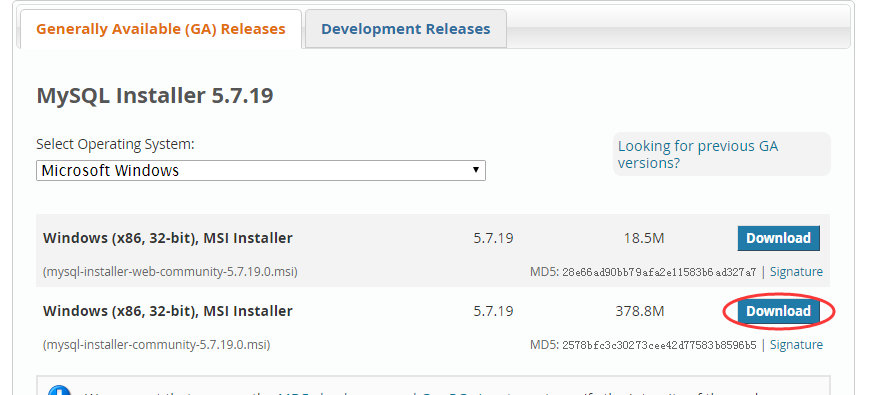
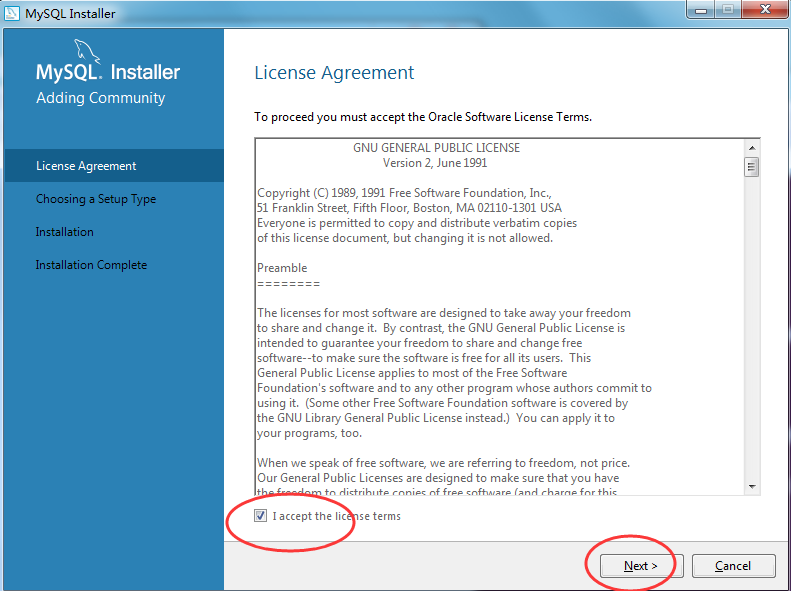
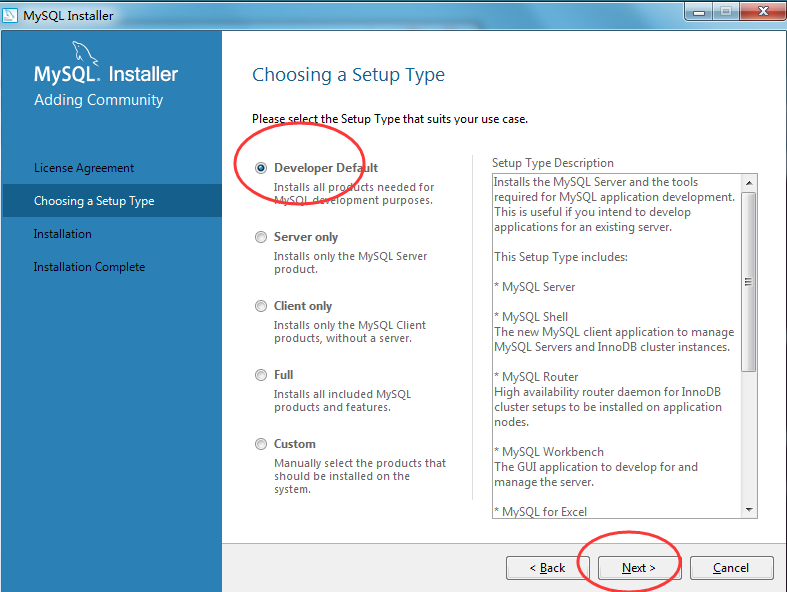
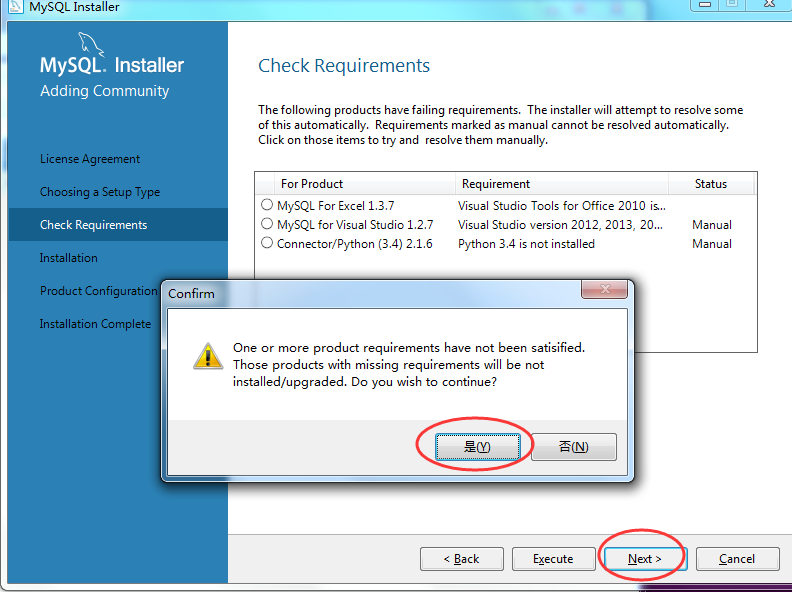
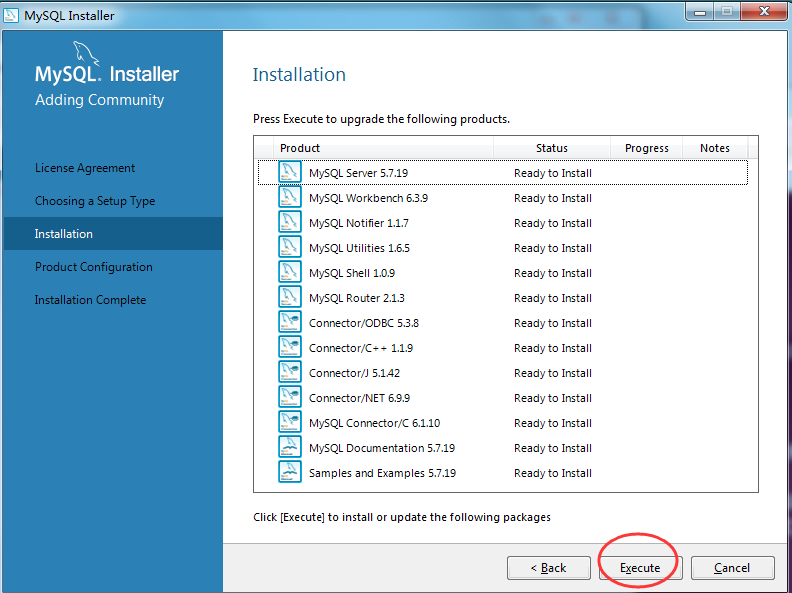

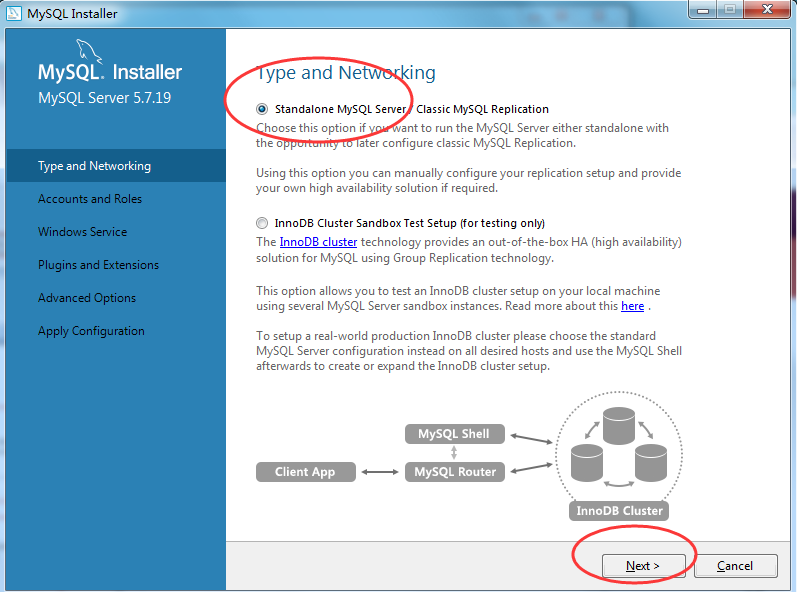
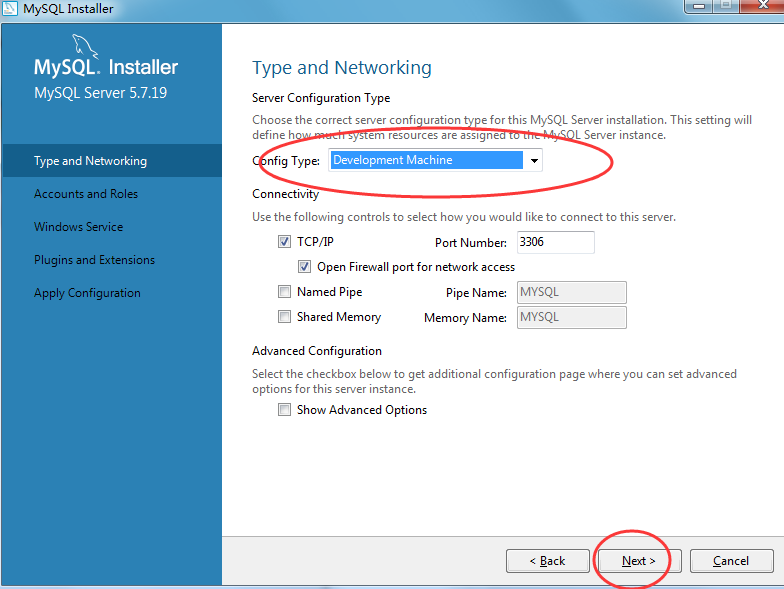
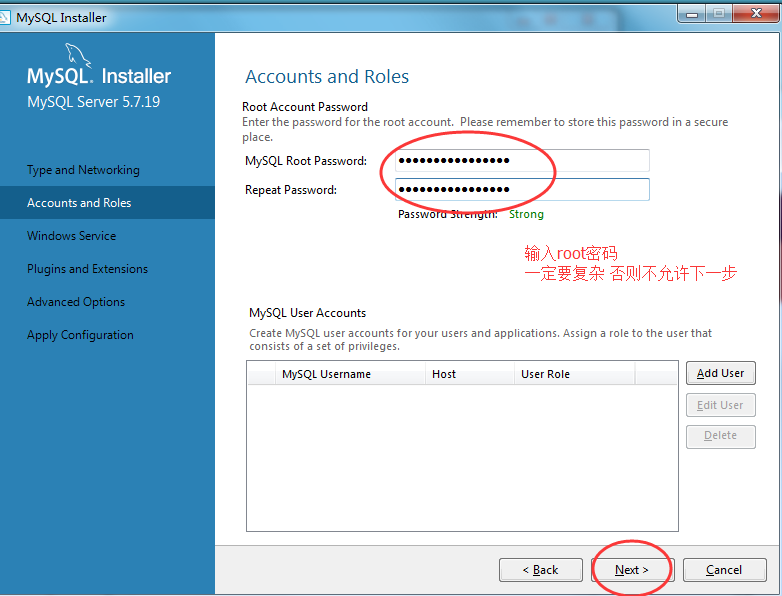
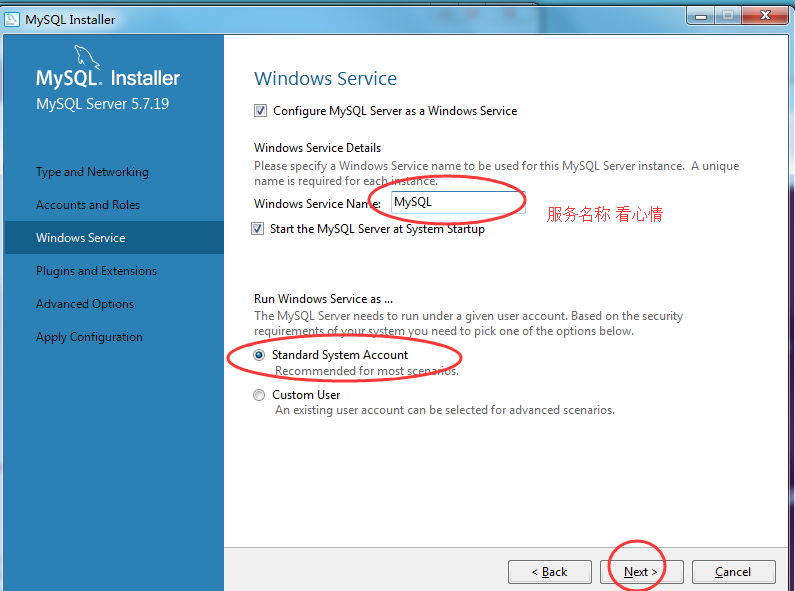
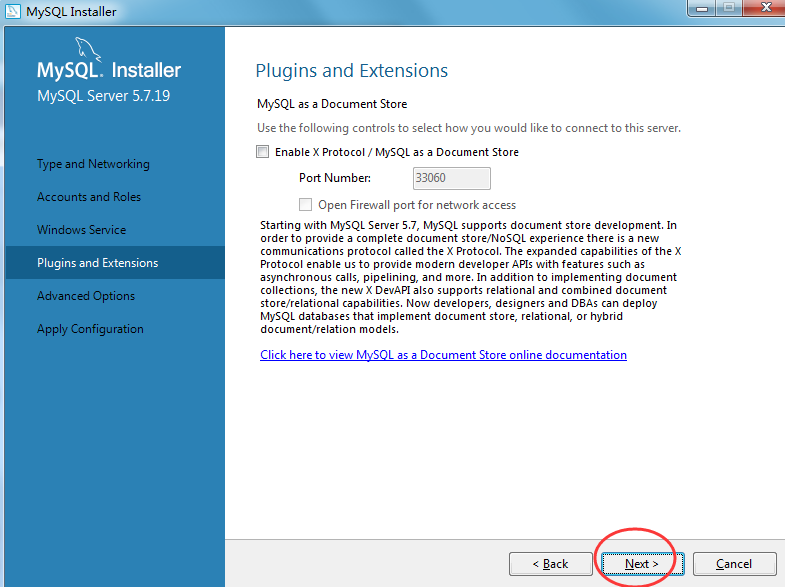

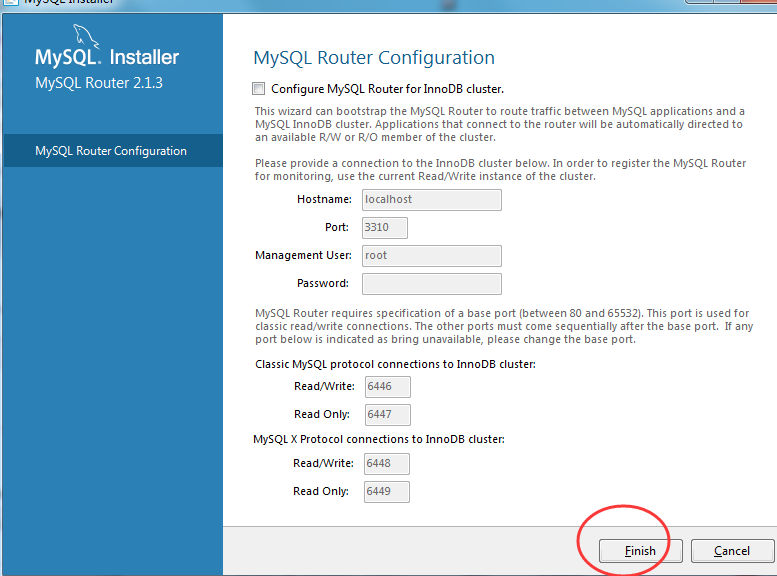
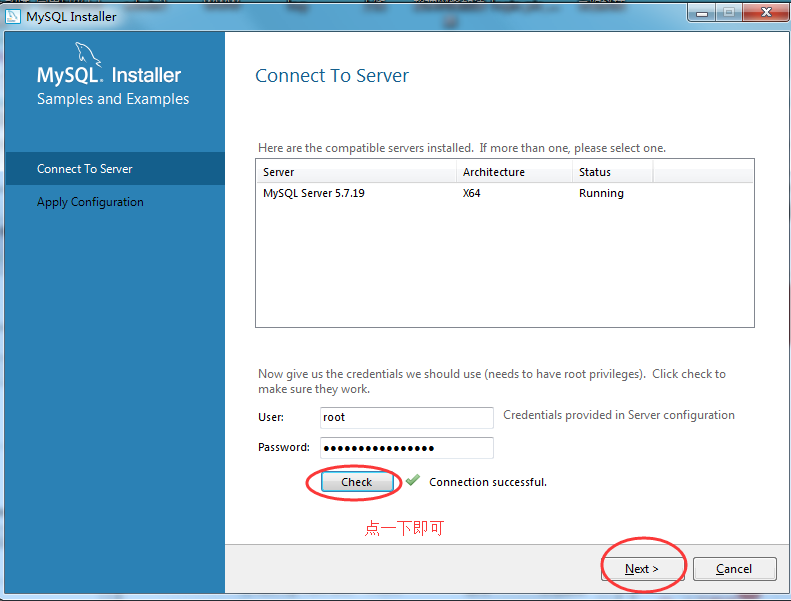
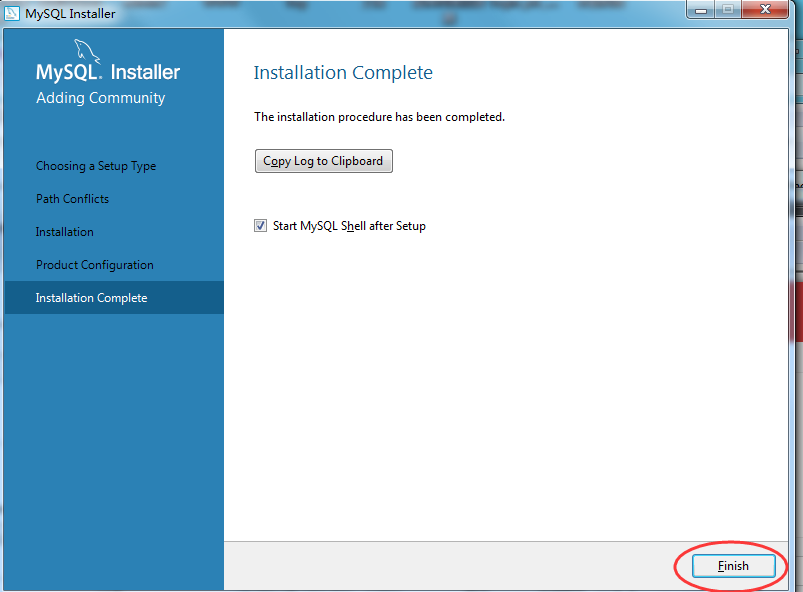

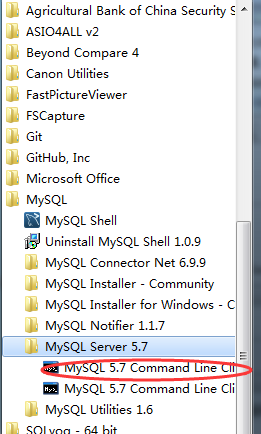
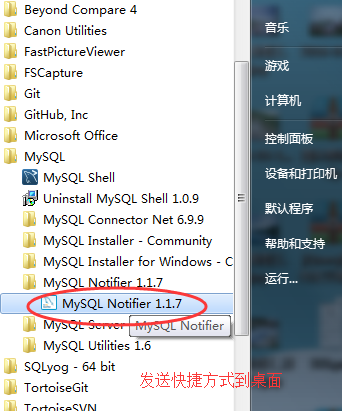
PHP
下載地址:http://windows.php.net/download#php-7.1
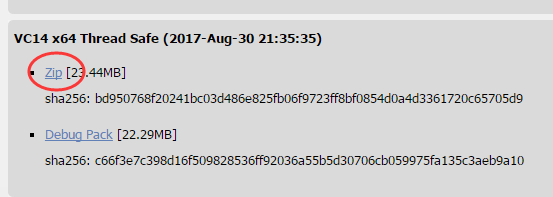
下載後 解壓目錄 放到C:/Program Files下面目錄重命名為PHP
php.ini-development 復制粘貼重命名為php.ini
打開php.ini
找到 ;extension_dir = “ext” 打開註釋改為 extension_dir = "C:/Program Files/PHP/ext" 就是PHP的安裝目錄中的ext位置
找到: ;date.timezone = 打開註釋改為 date.timezone =Asia/Shanghai
找到一排排extension的地方 把需要的擴展去掉註釋
在目錄中創建文件session_temp
php.ini中找到session.save_path 改為session.save_path = "C:/Program Files/PHP/session_temp"
在目錄中創建文件upload_temp
php.ini中找到upload_tmp_dir 改為 upload_tmp_dir = "C:/Program Files/PHP/upload_temp"
找到upload_max_filesize 改為 upload_max_filesize = 20M 允許上傳文件最大值 看心情
找到post_max_size 改為 post_max_size = 30M 允許接收的post最大值 看心情 不要比上傳小
整合Apache與PHP
打開httpd.conf
找到一排LoadModule的地方 打開需要的擴展 另外再加入LoadModule php7_module "C:/Program Files/PHP/php7apache2_4.dll"
找到DocumentRoot 和下面的 Directory的路徑改成web路徑 我的是D:/www
Options All
AllowOverride all
找到IfModule dir_module 裏面加上index.php
<IfModule dir_module>
DirectoryIndex index.html index.php
</IfModule>
找到AddType application/x-gzip .gz .tgz 在下面加上兩行
AddType application/x-httpd-php .php
AddType application/x-httpd-php-source .php7
加上 PHPIniDir "C:/Program Files/PHP"
跟著步驟走 一定安裝的非常順利 如果有地方走不通 請仔細對比你下載的包是不是和教程中的一模一樣
安裝wamp環境 最新完整版
